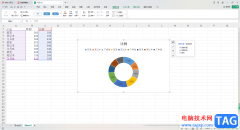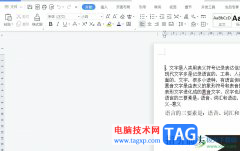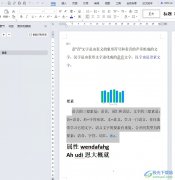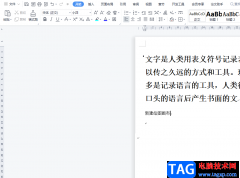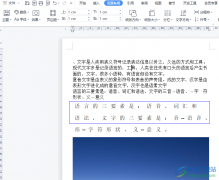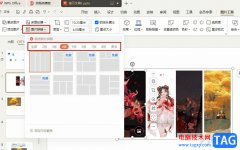大家平时遇到需要整理资料的时候,想要将其中的一些图片进行背景的设置,想要为图片进行抠图换背景操作,那么怎么设置呢,在wps文档中提供了抠图换背景的功能,但是该功能需要会员用户才能使用,但是其中还提供了一个设置透明色的功能,可以通过设置透明色功能将图片的背景去除,之后就可以为该图片选择自己喜欢的背景颜色进行设置修改一下就好了,非常的简单,下方是关于如何使用WPS文档抠图换背景的具体操作方法,如果你需要的情况下可以看看方法教程,希望对大家有所帮助。

方法步骤
1.直接在WPS中新建一个空白的文档页面,然后在页面上点击【插入】选项,之后在工具栏中找到【图片】选项。
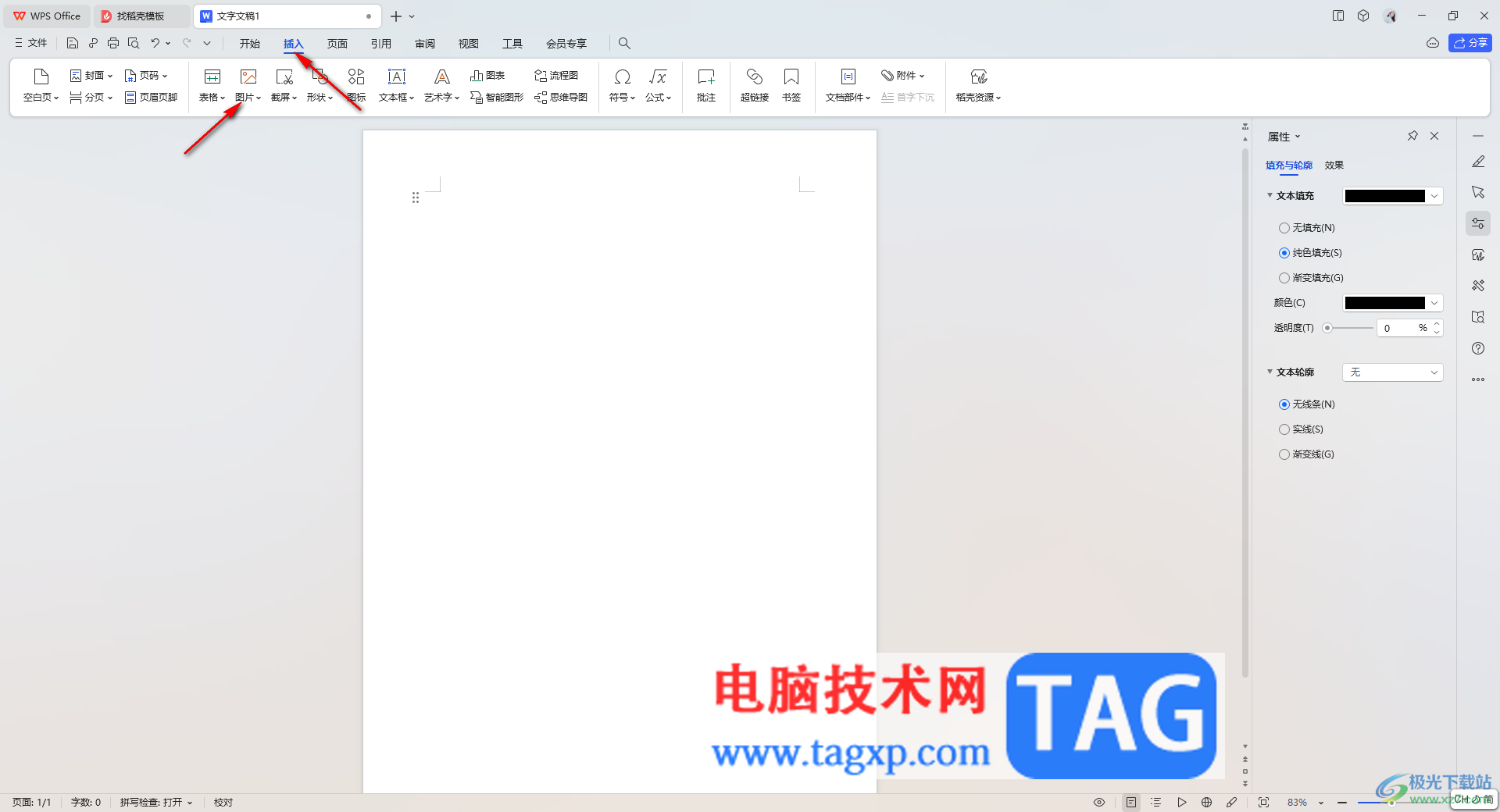
2.随后通过进入到本地图片文件夹中,将我们需要进行抠图换背景的图片添加进来。
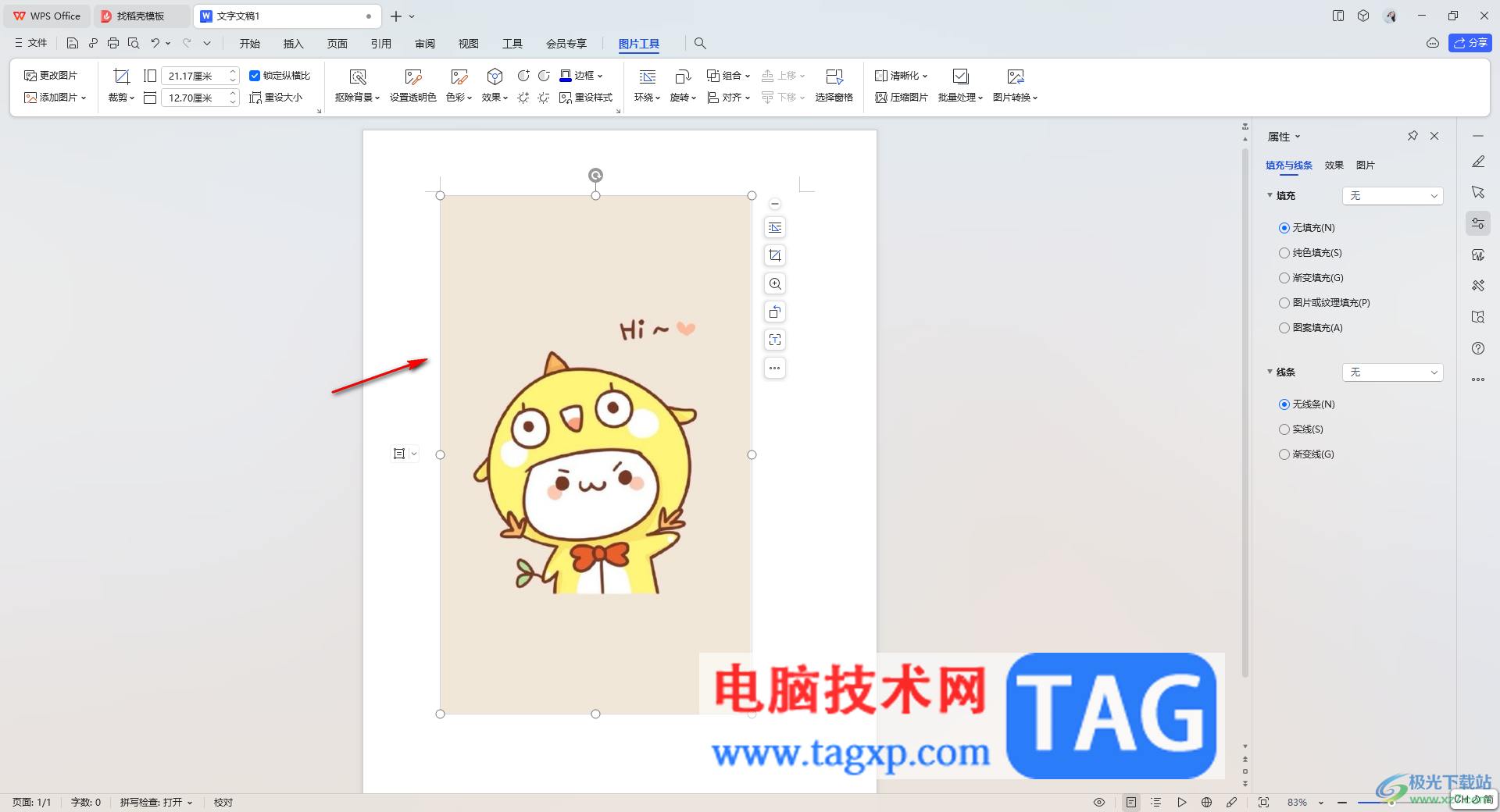
3.然后将页面顶部的【图片工具】选项进行点击,然后在打开的工具栏中找到【设置透明色】这个选项。
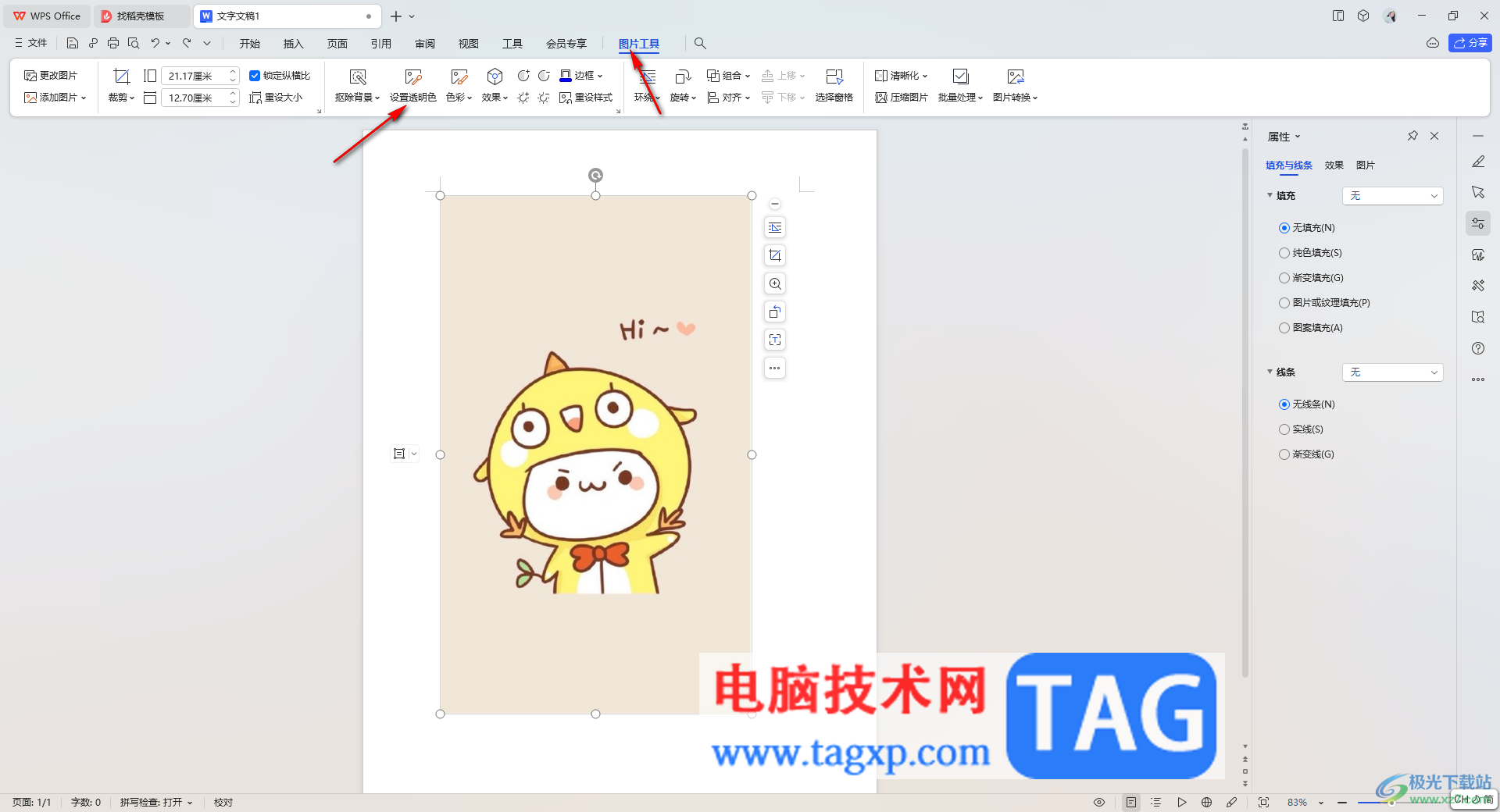
4.用鼠标左键将图片的背景进行点击一下,你可以看到图片的背景颜色已经去除了,如图所示。
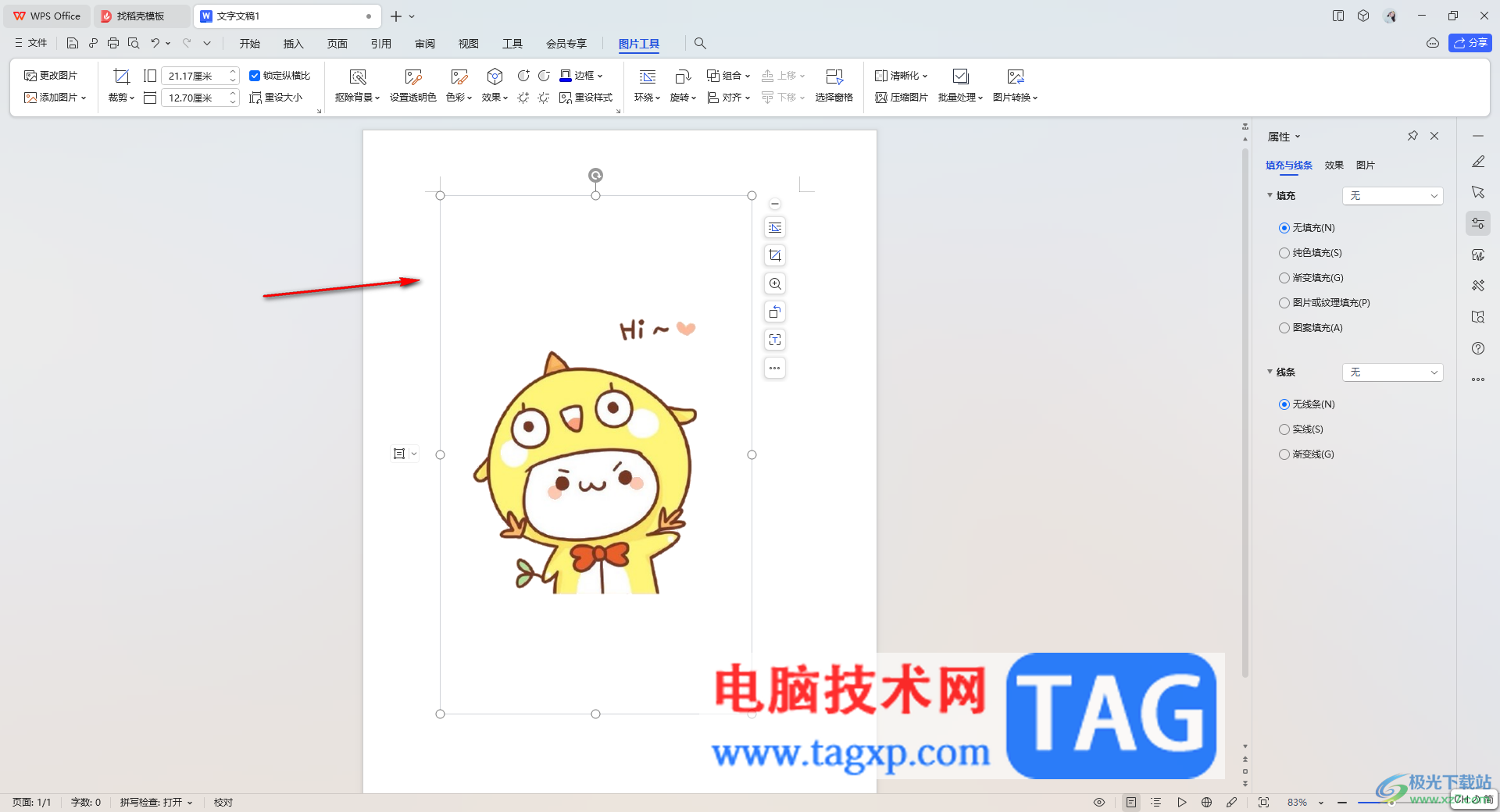
5.之后,将图片选中进行右击点击选择【设置对象格式】,之后在右侧打开的属性窗口中选择【填充与线条】-【填充】-【纯色填充】,之后选择自己喜欢的颜色,再设置一下透明度,那么我们的图片背景就设置好了,如图所示。
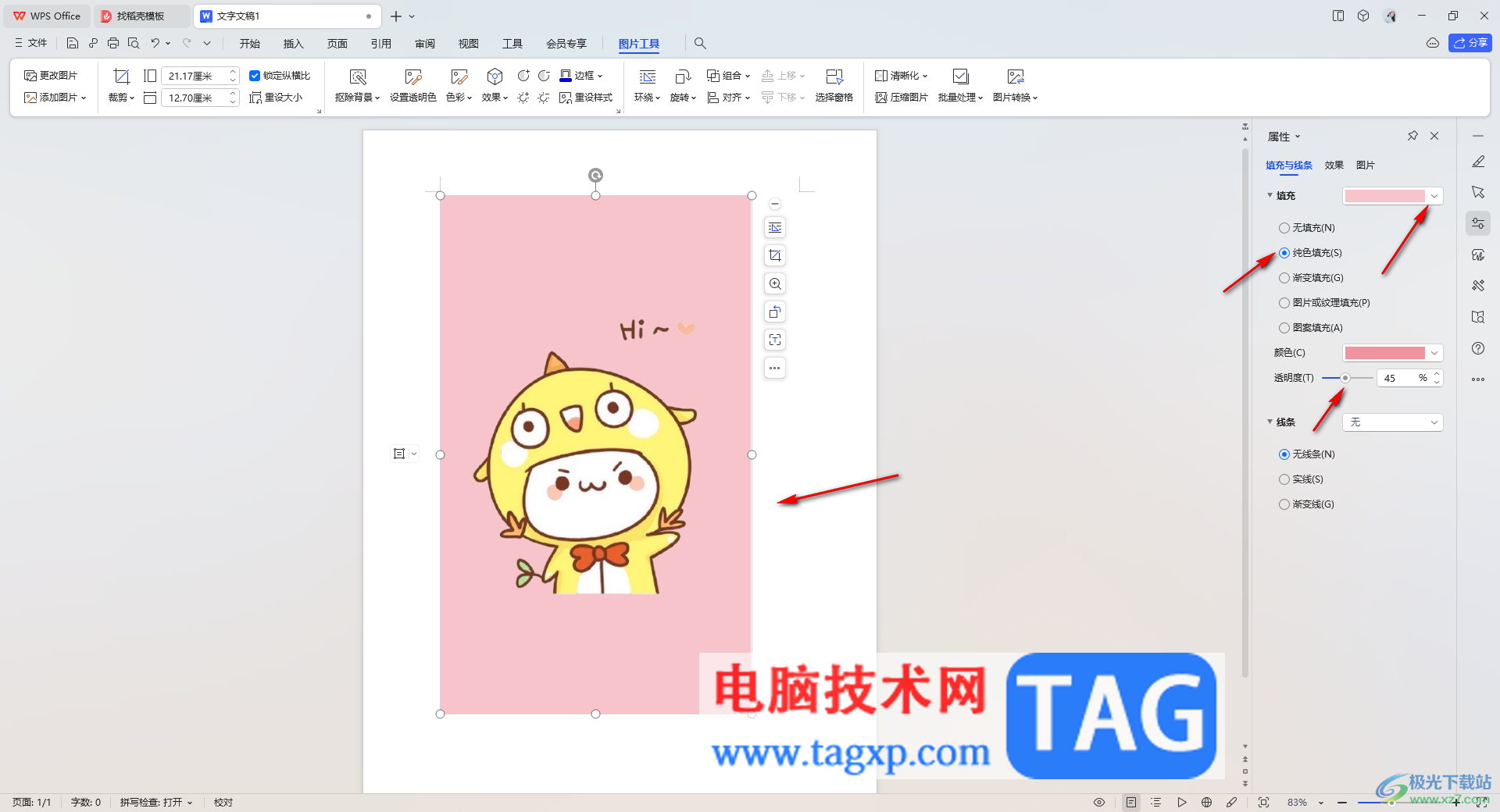
以上就是关于如何使用WPS文档设置图片背景的具体操作方法,有的小伙伴不太喜欢图片原本的背景,想要将图片的背景进行抠除,之后再重新更换一个背景颜色,那么就可以按照小编的方法教程进行操作即可,感兴趣的话可以操作试试。